在现代科技日益发展的今天,触摸操作已经成为我们生活中不可或缺的一部分。而作为移动计算设备的代表,笔记本电脑的触摸板功能更是方便了我们的操作。本文将详细介绍如何开启和关闭笔记本电脑的触摸板功能,以及触摸板带来的便利和多功能控制。
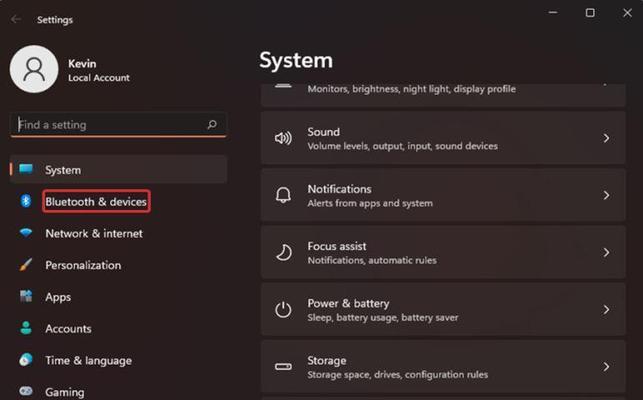
开启和关闭触摸板功能的方法及作用
1.使用快捷键Fn+F7开启或关闭触摸板(快捷键可因电脑品牌和型号而有所不同)
-通过此方法,可以灵活地开关触摸板,根据需要进行操作选择。
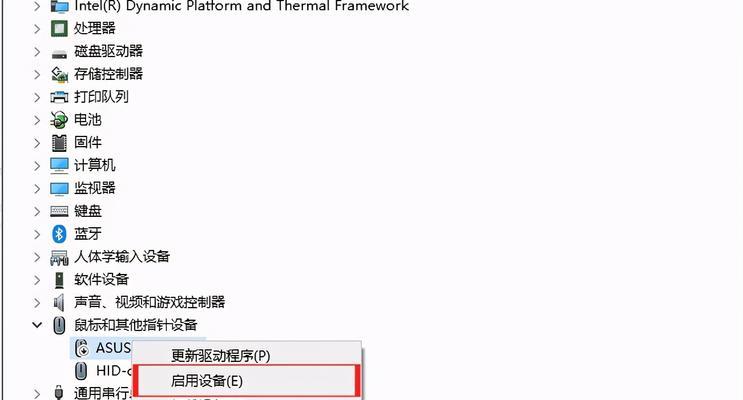
2.在控制面板中开启或关闭触摸板
-可以通过控制面板中的“硬件和声音”或“鼠标”设置,选择是否启用触摸板功能。
3.触摸板驱动程序的设置

-有些笔记本电脑配备了特殊的驱动程序,可以在其中找到开启和关闭触摸板的选项,并进行相应的设置。
开启触摸板功能带来的便利操作
4.单指滑动操作
-开启触摸板功能后,可以通过单指在触摸板上滑动实现鼠标光标的移动,非常方便。
5.多指手势操作
-触摸板支持多指手势操作,例如双指缩放、双指滚动、三指切换窗口等,大大提高了操作效率。
6.触摸板上的左右键模拟
-触摸板的左下角和右下角通常分别对应鼠标的左键和右键,可以在不使用鼠标的情况下完成各种操作。
关闭触摸板功能的场景和作用
7.使用外接鼠标时关闭触摸板
-当我们需要进行精细的操作或游戏时,外接鼠标可以提供更准确的控制,此时关闭触摸板可以避免误触。
8.防止手掌误碰触摸板
-在输入文本时,关闭触摸板可以避免手掌误碰触摸板造成光标跳动或其他错误操作。
笔记本电脑触摸板功能的进一步设置
9.调整触摸板的敏感度
-用户可以根据自己的使用习惯和手势操作习惯,调整触摸板的敏感度,以获得更好的操作体验。
10.设置触摸板手势功能
-部分笔记本电脑支持自定义手势功能,用户可以根据需要设置触摸板的手势功能,提高个人化的使用效果。
触摸板功能的局限性和注意事项
11.触摸板对手指干燥度的要求
-触摸板通常需要手指与其表面有一定的接触才能进行操作,对于过于干燥的手指可能会影响触摸板的正常使用。
12.触摸板的灵敏度受环境影响
-环境温度、湿度等因素会对触摸板的灵敏度产生一定的影响,用户在使用时需要注意。
13.长时间触摸可能引起手部疲劳
-与使用鼠标相比,长时间使用触摸板可能会引起手部疲劳,用户需要适当休息。
本文详细介绍了如何开启和关闭笔记本电脑的触摸板功能,以及触摸板带来的便利操作和进一步的设置。触摸板功能使得我们在使用笔记本电脑时更加灵活便捷,同时也提供了多样化的操作方式。在实际使用中,我们可以根据不同的场景和需求,灵活地开启或关闭触摸板功能,以获得最佳的操作体验。
标签: #触摸板


